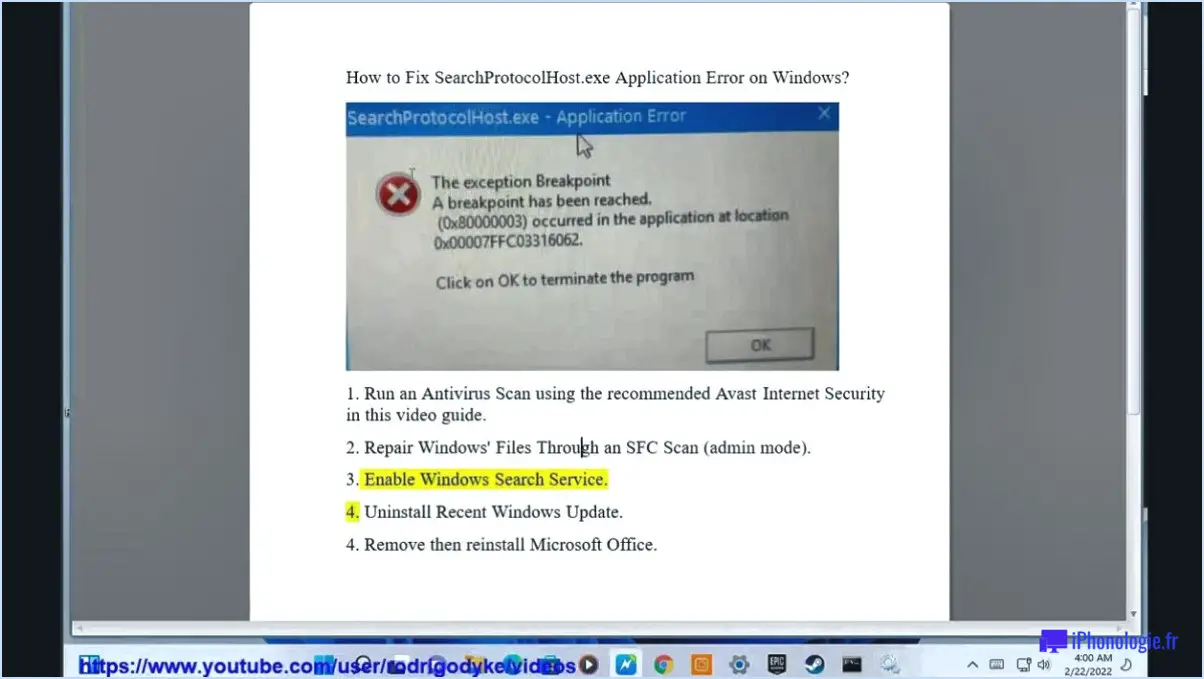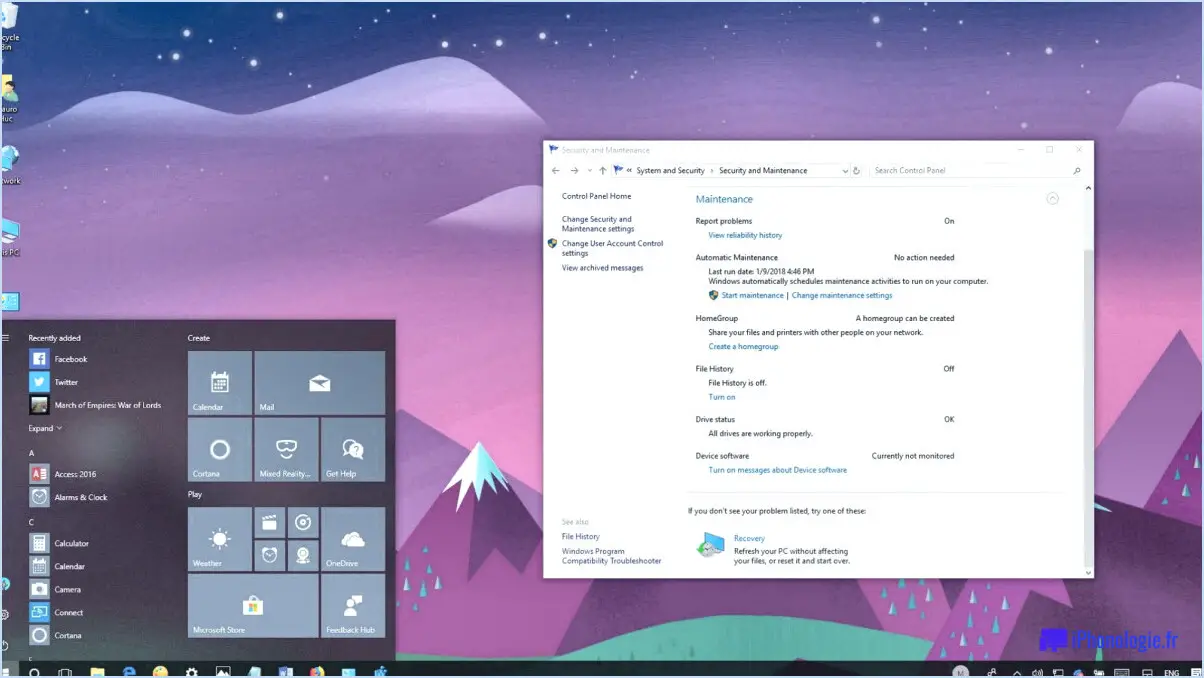Comment convertir facilement install esd en install wim?
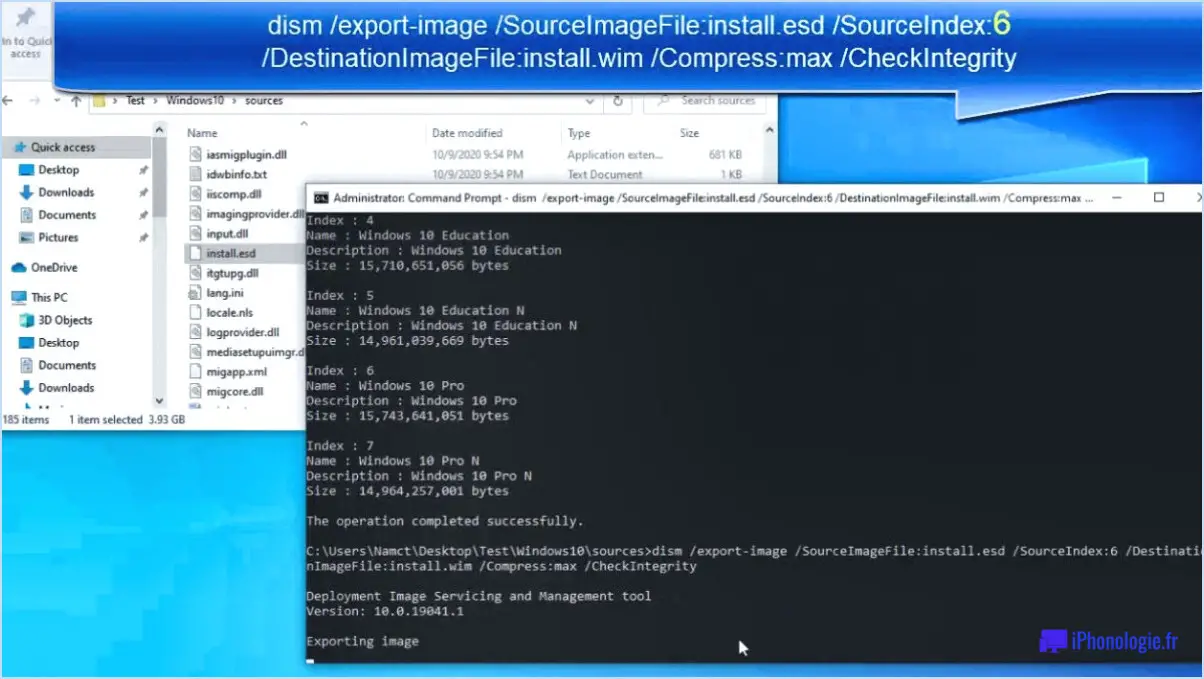
Pour convertir facilement un fichier ESD d'installation en un fichier WIM d'installation, vous disposez de plusieurs options. Nous allons explorer deux méthodes qui peuvent vous aider à réaliser cette conversion de manière transparente.
- Outil de conversion Wim: L'outil Wim Converter est un utilitaire intégré fourni par Microsoft, spécialement conçu pour convertir les fichiers ESD en fichiers WIM. Voici comment l'utiliser :
- Tout d'abord, assurez-vous que le kit d'évaluation et de déploiement Windows (ADK) est installé sur votre système. Vous pouvez le télécharger à partir du site web officiel de Microsoft.
- Une fois l'ADK installé, ouvrez l'invite de commande de l'environnement des outils de déploiement et d'imagerie en tant qu'administrateur.
- Naviguez jusqu'au répertoire où se trouve le fichier ESD à l'aide de la commande
cdà l'aide de la commandecd. - Utilisez la commande suivante pour convertir le fichier ESD en fichier WIM :
dism /export-image /SourceImageFile:install.esd /DestinationImageFile:install.wim /Compress:max /CheckIntegrity - Outil de conversion tiers: Si vous préférez utiliser un outil tiers, il existe plusieurs options fiables. L'un de ces outils est ESD to WIM Converter, qui simplifie le processus de conversion. Voici comment l'utiliser :
- Téléchargez et installez l'outil ESD to WIM Converter à partir d'une source fiable.
- Lancez l'outil et sélectionnez le fichier ESD que vous souhaitez convertir.
- Choisissez le dossier de destination dans lequel vous souhaitez enregistrer le fichier WIM converti.
- Cliquez sur le bouton "Convertir" pour lancer le processus de conversion.
- Une fois la conversion terminée, vous disposerez d'un fichier d'installation WIM prêt à l'emploi.
N'oubliez pas de faire preuve de prudence lorsque vous téléchargez et utilisez des outils tiers. Veillez à les obtenir auprès de sources fiables afin d'éviter tout risque potentiel en matière de sécurité.
Puis-je remplacer install ESD par install wim?
Oui, vous pouvez remplacer install ESD par installer wim. Les deux formats sont utilisés pour les fichiers d'installation de Windows, mais ils présentent quelques différences. Voici quelques points essentiels à prendre en considération :
- ESD (Electronic Software Distribution) est un format de fichier compressé et crypté que Microsoft a introduit avec Windows 10. Il offre une meilleure compression, réduisant la taille du fichier par rapport au format traditionnel. WIM (Windows Imaging Format).
- WIM sont plus volumineux mais offrent plus de souplesse. Ils permettent une modification et une personnalisation plus aisées au cours du processus d'installation.
- ESD sont généralement utilisés pour les mises à jour et les mises à niveau de Windows, tandis que les fichiers WIM sont souvent utilisés pour créer des images d'installation Windows personnalisées.
- Si vous disposez d'un fichier ESD et que vous souhaitez le convertir en WIM vous pouvez utiliser des outils comme DISM (Deployment Image Servicing and Management) ou un logiciel tiers pour effectuer la conversion.
N'oubliez pas de choisir le format qui répond le mieux à vos besoins en fonction de facteurs tels que la taille du fichier, les options de personnalisation et l'utilisation prévue.
Comment convertir ISO en wim?
La conversion d'ISO en WIM nécessite des étapes spécifiques en fonction du format de fichier ISO et du logiciel que vous utilisez. Voici quelques conseils généraux pour vous guider tout au long du processus :
- ISO2Wim: Utilisez un outil de conversion comme ISO2Wim, qui est conçu spécifiquement pour convertir les fichiers ISO au format WIM. Cet outil simplifie le processus et garantit une conversion précise.
- ImgBurn: Une autre option consiste à utiliser ImgBurn, un logiciel populaire qui prend en charge la conversion d'ISO en WIM. Il offre une interface conviviale et vous permet de créer des fichiers image personnalisés sans effort.
- Windows Image Writer (WIM): Si vous préférez une solution intégrée, envisagez d'utiliser l'utilitaire Windows Image Writer. Cet outil, disponible sous Windows, vous permet de créer des fichiers WIM directement à partir d'images ISO.
N'oubliez pas que les étapes spécifiques peuvent varier en fonction du logiciel que vous choisissez ; consultez donc la documentation ou les ressources en ligne pour obtenir des instructions détaillées.
Comment copier un fichier ESD installé?
Pour copier un fichier ESD installé, procédez comme suit :
- Ouvrez une invite de commande en appuyant sur la touche Windows + R, en tapant "cmd" et en appuyant sur Entrée.
- Naviguez jusqu'au dossier où se trouve le fichier ESD à l'aide de la commande "cd". Par exemple, si le fichier se trouve dans le dossier "C:NESD", tapez "cd C:NESD" et appuyez sur Entrée.
- Une fois que vous êtes dans le bon dossier, utilisez la commande "copy" suivie du nom du fichier ESD et du dossier de destination dans lequel vous souhaitez le copier. Par exemple, si vous souhaitez copier le fichier dans le dossier "D:NBackup", tapez "copy filename.esd D:NBackup" et appuyez sur Entrée.
En suivant ces étapes, vous serez en mesure de copier un fichier ESD installé à l'emplacement souhaité à l'aide de l'invite de commande.
Comment rendre un fichier wim amorçable?
Pour rendre un fichier fichier wim amorçable, suivez les étapes suivantes :
- Créez un fichier image du fichier wim à l'aide d'un outil tel que Wim2Image.
- Utiliser un outil comme Windows PE pour écrire l'image sur une clé USB.
- Connectez le lecteur USB à l'ordinateur à partir duquel vous souhaitez démarrer.
- Redémarrez l'ordinateur et accédez aux paramètres du BIOS ou de l'UEFI.
- Configurez l'ordre de démarrage pour donner la priorité à la clé USB.
- Enregistrez les modifications et quittez les paramètres du BIOS ou de l'UEFI.
- L'ordinateur va maintenant démarrer à partir de la clé USB, en chargeant le fichier wim amorçable.
En suivant ces étapes, vous pouvez rendre un fichier wim amorçable et l'utiliser pour démarrer un ordinateur. N'oubliez pas de vous assurer de la compatibilité avec les outils que vous utilisez et de procéder aux ajustements nécessaires en fonction des exigences spécifiques de votre système.
Comment transformer ESD en ISO?
Pour transformer ESD en ISO, procédez comme suit :
- Vérifier la compatibilité de l'équipement: Assurez-vous que votre équipement répond aux normes ISO requises pour le fonctionnement en mode ISO. Certains appareils peuvent devoir être certifiés compatibles ISO pour fonctionner correctement.
- Utilisez un logiciel compatible avec les normes ISO: Trouvez un logiciel qui prend en charge les paramètres ISO et qui peut convertir vos paramètres ESD en conséquence. Ce logiciel vous permettra d'effectuer les réglages nécessaires pour passer du mode ESD au mode ISO.
- Ajuster les paramètres: Une fois que vous disposez du logiciel compatible ISO, suivez les instructions fournies pour convertir vos paramètres ESD. Cela peut impliquer la sélection du mode ISO, l'ajustement des paramètres ou la configuration d'options spécifiques pour s'aligner sur les normes ISO.
N'oubliez pas que le processus peut varier en fonction de votre équipement et de votre logiciel. Il est toujours recommandé de consulter le manuel d'utilisation ou de demander de l'aide au fabricant si vous rencontrez des difficultés.
Comment convertir les fichiers ESD?
Pour convertir des fichiers ESD, plusieurs possibilités s'offrent à vous. Tout d'abord, vous pouvez utiliser ESD Scanner Pro La Commission européenne a mis au point un logiciel spécialement conçu à cet effet. Il vous suffit de visiter leur site web et de télécharger le logiciel sur votre ordinateur. Une autre solution consiste à utiliser un ESDPocket un lecteur ESD disponible sur Amazon. Cet appareil pratique vous permet de convertir facilement les fichiers ESD. Que vous préfériez un logiciel ou un lecteur physique, ces solutions offrent des moyens efficaces de convertir vos fichiers ESD. Choisissez la méthode qui vous convient le mieux et profitez de la facilité de conversion de vos fichiers sans effort.
Comment obtenir un fichier WIM?
Pour obtenir un fichier WIM vous avez plusieurs options à votre disposition. Tout d'abord, vous pouvez utiliser la fonction Windows Imaging and Configuration Designer (ICD) disponible dans Windows 10 Creators Update ou une version ultérieure. ICD vous permet de générer un fichier WIM à partir d'une image de disque ou de partition. Deuxièmement, vous pouvez utiliser l'outil Outil de gestion des disques de Windows 10 accessible via le menu Démarrer. Cet outil vous permet de visualiser et de gérer efficacement les disques, les partitions et les volumes.